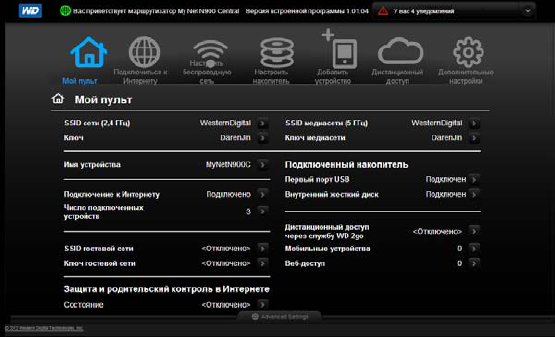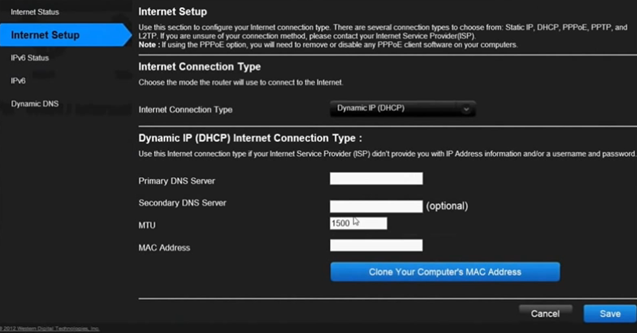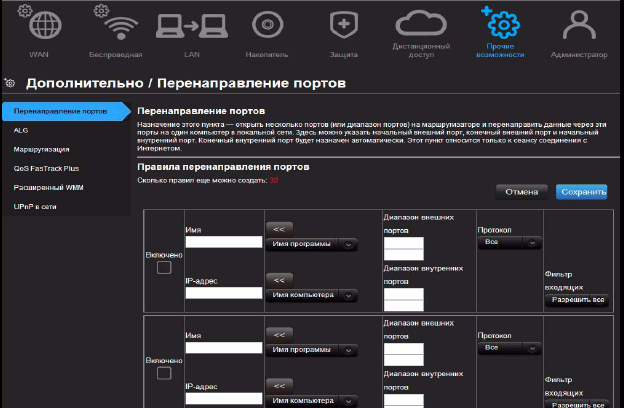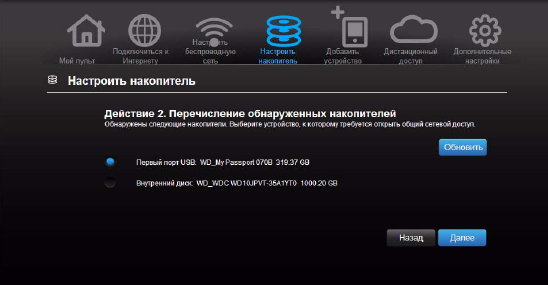Конфигурирование роутеров WD N900X
Очень часто на форумах спрашивают, как производится настройка роутера фирмы Western Digital модели N900/N900 Central, и как он ведет себя в работе. По ходу выполнения настройки мы будем перечислять опции устройства, его достоинства и недостатки. В результате пользователь сам решит, нужно ли покупать указанное устройство, или лучше обратить внимание на его аналоги, выпускаемые фирмами ASUS, ZyXEL и другими.
Основной плюс указанной модели – в сочетании функциональности роутера и сетевого накопителя. Впрочем, если накопитель должен быть быстрым, лучше приобрести аппаратный NAS. Хорошую скорость работы с дисками от роутера получить нельзя, если только он стоит не 200 USD, как NAS.

Устройства рассматриваемых моделей, N900 и N900 Central, отличаются только наличием HDD-диска. Вы видите перед собой девайс под названием N900, а в роутере N900 Central сбоку расположен HDD, а вентилятор установлен по центру (но имя «Central» выбрано не поэтому). Две маленькие микросхемы – это аппаратные свитчи, в сумме организующие 7 портов LAN. Получается, что объединить в программный свитч WAN-порт и один из LAN-портов нельзя, и дело здесь вовсе не в прошивке. В конструкции роутеров фирмы WD имеются и другие особенности.
Действительные возможности «комбайнов» WD
Роутеры семейства N900 правильнее будет называть сетевыми комбайнами: они оборудованы маршрутизатором, двухдиапазонной точкой доступа, и расширенным набором функций USB-порта. Семь гигабитных разъёмов LAN дополнены одним WAN-портом (тоже гигабитным), но на этом список достоинств заканчивается. На плате устройства распаяны два порта USB, так вот, подключить к ним можно накопитель или принтер, но не модем. Кстати, удалённая печать всё равно не работает, если не установить специальный софт, идущий в комплекте на диске. Данный софт работает только в Windows или Mac OS X.
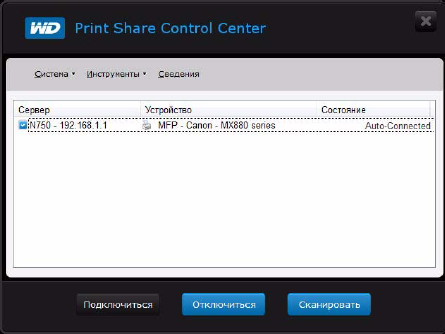
Если Вас интересует просмотр IPTV, то знайте, что комбайны рассматриваемых моделей не обязаны транслировать потоки multicast с порта WAN в локальную сеть. Прошивка не содержит и таких опций, которые позволяют менять скорость многоадресного трафика в Wi-Fi-сети. Порт WAN нельзя сбриджевать с каким-либо LAN-портом, чтобы подключить приставку STB. Ну а опция WMM, которая есть в прошивке, к трафику multicast отношения не имеет.
И всё же, у комбайнов фирмы WD есть достоинства, недоступные для конкурентов.
Любой диск с данными, будь то внутренний HDD, либо флешка, может стать накопителем для любого из следующих серверов:
- FTP-сервер (можно настроить парольный доступ)
- Сервер DLNA (смотрите видео, подключив современный телевизор по Wi-Fi)
- Наличие серверов iTunes и AFP, окажется полезным для пользователей продукции Apple.
Вдобавок, любой диск можно просто «расшарить» в сети, для чего существует галочка «Общий доступ» (см. рис.). Так просто и так много – в конкурирующих решениях подобного нет.
Как настроить роутер WD
Настройка сетевых комбайнов указанной фирмы производится в стандартном режиме: Вы задаёте на сетевой карте автоматическое получение параметров, подключаете роутер через патч-корд, заходите в web-интерфейс. Адрес интерфейса равен 192.168.1.1, логин администратора – это admin, а паролем является слово password.
Открыв стартовую вкладку, рекомендуется перейти к группе вкладок «Дополнительные настройки» (шестерёнка). Именно там доступны параметры соединения с Интернетом, настройки беспроводной сети, и всё остальное.
Виды Интернет-соединений, настройка
Перейдите к вкладке «WAN» –> «Настройка Интернета». Сделать это можно, задействовав пункт «Дополнительные настройки» (см. предыдущий параграф). Выполнив указанные действия, Вы увидите такую страницу:
Здесь нужно выбрать тип соединения и установить требуемые параметры. Доступно лишь несколько вариантов:
- DHCP-Client (дополнительно нужно указывать сервер DNS, предоставляемый провайдером)
- Static IP
- PPPoE (тут всё стандартно)
- PPTP без Dual Access (к чему это можно подключить – вопрос).
- Для протоколов уровня Ethernet (Static IP, DHCP-Client) обычно указывают MTU=1500. Сохраняют параметры кнопкой «Save» (Сохранить).
Подключить роутер к «Ростелекому» можно, но смотреть IPTV не получится. Подключиться к «Билайну», похоже, не получится вообще, если только не уговорите провайдера использовать PPPoE. В общем, роутер неплох для «простых» типов подключения, вдобавок, он не подходит для IPTV. Посмотрим, на что способны его дополнительные опции.
Функции, которые дополняют маршрутизацию
Сразу перечислим, что именно реализовано в роутерах рассматриваемых моделей:
- Опция UPnP – да
- Возможность задать статические маршруты – есть
- Перенаправление (проброс) портов – эта опция предусмотрена тоже.
Каждую из функций, перечисленных выше, Вы будете настраивать на вкладке «Прочие возможности».
Все функции доступны на отдельных закладках: «Перенаправление портов», «Маршрутизация», «UPnP в сети».
Хотите настроить диски – перейдите к пункту «Накопитель». Можно сделать иначе: нажмите кнопку «Закрыть» в верхней части окна, а затем включите «мастер», обозначенный надписью «Настроить накопитель». Выберите одно из устройств, нажмите «Далее»:
Если накопитель подключен только что, здесь нажимают «Обновить». Затем, выбирают требуемые опции, и при необходимости включают парольный доступ. Нажав кнопку «Далее», Вы сохраните настройки (в завершении нажимают «Готово»).
Процессор Ubicom, используемый как основа роутеров Western Digital, пока не имеет развитого программного обеспечения.
То есть, установить альтернативную прошивку Вы не сможете (их нет). В то же время, набор SDK (кит разработчика) для этих микросхем существует, и реализован он довольно хорошо. Значит, альтернативные прошивки могут появиться в будущем. Но и только.